为Docker镜像添加SSH服务
一、基于commit命令创建
1、 首先下载镜像
$ docker run -it ubuntu:16.04 /bin/bash
2、 安装SSH服务
#更新apt缓存
root@5ef1d3163265:/# apt-get update root@5ef1d3163265:/# apt-get install openssh-server -y
3、 配置SSH服务:如果需要正常启动SSH服务,则需手动创建/var/run/sshd目录,并启动ssh服务。
1) 创建目录
root@5ef1d3163265:/# mkdir -p /var/run/sshd
2) 启动ssh服务
root@5ef1d3163265:/# /usr/sbin/sshd -D &
3) 修改SSH服务的安全登录设置,取消pam登录限制
root@5ef1d3163265:/# sed -ri 's/session required pam_loginuid.so/#session required pam_loginuid.so/g' /etc/pam.d/sshd
4) 在/root下创建.ssh目录
root@5ef1d3163265:/# mkdir /root/.ssh
5) 创建文件/root/.ssh/authorized
root@5ef1d3163265:/# vim /root/.ssh/authorized
6) 将宿主机的.ssh目录下的id_rsa.pub内容全部copy到authorizedj里
4、 在docker镜像里添加运行脚本run.sh
root@5ef1d3163265:/# vim run.sh 【/run.sh】 #!/bin/bash
/usr/sbin/sshd -D &
# 退出镜像
root@5ef1d3163265:/# exit
5、 用docker commit命令保存镜像
# 查看刚刚运行的镜像的CONTAINER ID,复制一会有用
$ docker ps -a # 5ef1d3163265为刚刚运行的ubuntu的CONTAINER ID
$ docker commit 5ef1d3163265 sshd:ubuntu # 查看镜像
$ docker images
6、 使用刚刚创建的镜像sshd:ubuntu
# 启动容器,并添加端口映射,6666是宿主机的端口,22是窗口的端口
$ docker run -p 6666:22 -d sshd:ubuntu /run.sh # 查看容器运行情况
$ docker ps
7、 宿主机连接容器
#采用以下两个方法都可以连接
$ ssh root@localhost -p 6666
$ ssh 172.17.0.2 -p 6666 //此处的IP为容器IP,查看方法: docker inspect + 容器ID | grep IP
二、 使用Dockerfile创建基于带有ssh的镜像
1、 创建Dockerfile根目录
$ mkdir sshd_ubuntu
$ cd sshd_ubuntu
2、 编写run.sh脚本
$ vim run.sh 【run.sh】 #!.bin/bash
/usr/sbin/sshd -D
3、 创建authorized_keys文件
$ ssh-keygen
$ cat ~/.ssh/id_rsa.pub >authorized_keys
4、 复制/var/pam.d/sshd到Dockerfile目录下
$ sudo cp /var/pam.d/sshd ./
$ sudo vim sshd # 注释以下一行
# session required pam_loginuid.so
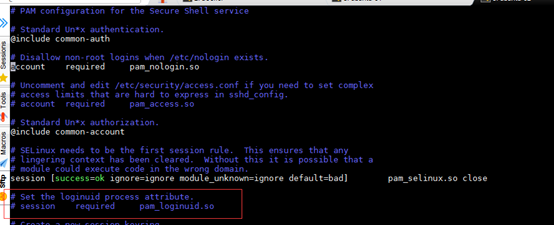
5、 编写Dockerfile
#设置继承镜像
FROM ubuntu:latest #作者信息
MAINTERNET Foo Bar foo@bar.com #安装apt-utils和ssh
RUN apt-get update
RUN apt-get install -y apt-utils
RUN apt-get update
RUN apt-get install -y openssh-server
RUN mkdir -p /var/run/sshd //容器中需有此目录后SSH服务方能运行
RUN mkdir /run/.ssh #复制文件到相应的目录
ADD sshd /var/pam.d/sshd
ADD authorized_keys /root/.ssh
RUN chmod 755 /run.sh # 开放端口
EXPOSE 22 #设置自启动命令
CMD 【“/run.sh”】
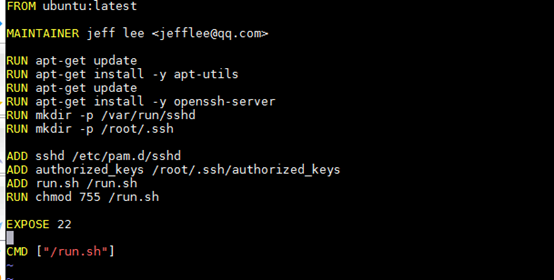
6、 创建镜像
jeff@node1:~/$ cd sshd_ubuntu
jeff@node1:~/sshd_ubuntu$ docker build -t sshd:dockerfile .
7、 查看镜像
$ docker images
8、 测试镜像,运行容器
#启动镜像,并映射窗口的22端口到本地的6666端口
$ docker run -d -p 6666:22 #查看镜像
$ docker images
9、 在宿主机连接到新建的容器
$ ssh root@localhost -p 6666

为Docker镜像添加SSH服务的更多相关文章
- 读书笔记---《Docker 技术入门与实践》---为镜像添加SSH服务
之前说到可以通过attach和exec两个命令登陆容器,但是如果遇到需要远程通过ssh登陆容器的场景,就需要手动添加ssh服务. 下面介绍两种方法创建带有ssh服务的镜像,commit命令创建和通过D ...
- 为镜像添加SSH服务
操作Docker容器介绍了一些进入容器的办法,比如attach.exec等命令,但是这些命令都无法解决远程管理容器的问题.因此,当需要远程登录到容器内进行一些操作的时候,就需要SSH的支持了. 如何自 ...
- Docker实战-为镜像添加SSH服务
1.基于docker commit命令创建 Docker提供了docker commit命令,支持用户提交自己对定制容器的修改,并生成新的镜像. 命令格式为:docker commit CONTAIN ...
- Docker实战(七)之为镜像添加SSH服务
1.基于commit命令创建 Docker提供了docker commit命令,支持用户提交自己对制定容器的修改,并生成新的镜像.命令格式为docker commit CONTAINER [REPOS ...
- docker 为镜像添加ssh服务-docker commit命令创建
环境centos7 一.准备工作 docker pull ubuntu:18.04 docker run -it ubuntu:18.04 bash 二.配置软件源apt-get update,如果系 ...
- docker为镜像添加SSH服务
启动并进入容器中 这里用db1容器完成实验. 安装openssh服务和修改sshd配置文件 安装openssh yum install openssh-server openssh-clients - ...
- Docker-为镜像添加SSH服务
进入容器的办法有很多,包括exec.attach等命令,但是这些命令都无法解决远程管理容器的问题,因此,需要SSH的支持 基于commit命令创建 docker提供了docker commit命令,支 ...
- docker 为镜像添加ssh服务-使用Dockerfile 创建
首先,基于要添加内容的镜像ubuntu:18.04运行一个容器, 在宿主机(下面步骤是在容器中创建的,应该在宿主机创建进行以下步骤) 一.创建一个工作目录 二.创建Dockerfile 和脚本run. ...
- 添加ssh服务构建新镜像-docker commit 方式01
添加ssh服务构建新镜像-docker commit 方式 1:docker commit构建自定义镜像---一般不推荐使用这种方式构建新镜像 1:ubuntu基础镜像下载 ubuntu@ubuntu ...
随机推荐
- 理解collate Chinese_PRC_CI_AS
我们在create table时经常会碰到这样的语句,例如:password nvarchar(10)collate chinese_prc_ci_as null,那它到底是什么意思呢?不妨看看下面: ...
- UML类图(三)-------实例
实例分析1——登录模块 某基于C/S的即时聊天系统登录模块功能描述如下: 用户通过登录界面(LoginForm)输入账号和密码,系统将输入的账号和密码与存储在数据库(User)表中的用户信息进行比较, ...
- python递归中的return"陷阱"
在做一道练习题(参照下篇博文<在当前目录下递归的查找包含指定字符串的文件>)的时候,发现函数中的return的值竟然是None,百思不得其解,尝试化繁为简,用以下的简单的代码验证了一下 问 ...
- Codeforces Round #435 (Div. 2) c+d
C:给n和k要求,找出n个不同的数,使得亦或起来等于k 可以先预处理从1到1e5,找亦或起来等于(11111111111111111)(二进制)的所有对数,然后四个一起亦或就是0了,再和k亦或 可以看 ...
- SPOJ - BALNUM 数位dp
题意:求某一区间内的平衡数个数(指一个数,其中出现过的数,如果是偶数,那么必须出现奇数次,反之偶数次) 题解:用三进制来枚举(0到9)所有情况,0代表没有出现,1代表出现奇数次,2代表出现偶数次dp[ ...
- hdu-2673-shǎ崽 OrOrOrOrz(水题)
注意输出格式 #include <iostream> #include <algorithm> using namespace std; +]; int main() { in ...
- java-04类和对象课堂练习
1.请运行并输入以下代码,得到什么结果 public class Test { public static void main(String[] args){ Foo obj1=new Foo(); ...
- 浅谈Manacher
\(Manacher\)是由一个叫做\(Manacher\)的人发明的能在\(O(n)\)时间内找出一个字符串长度最长的回文子串的算法. 由于偶回文串形如\(abba\)这样的不好找对称中心,所以我们 ...
- Python collections系列之可命名元组
可命名元组(namedtuple) 根据nametuple可以创建一个包含tuple所有功能以及其他功能的类 1.创建一个坐标类 import collections # 创建类, defaultd ...
- 使用ajax技术实现简单登录操作
1.ajax:特点在web上面通过JavaScript,使用异步的XmlHttp请求,实现无刷新的Web界面 首先:创建ajax对象 再次:向服务器端实现ajax请求 最后:回调 创建异步请求对象 & ...
